Satura rādītājs
Šajā pamācībā es dalīšos ar jums 6 vienkāršas metodes, lai apvienot vairākas šūnas vienā, kas Excel programmā atdalīta ar komatu. Šīs metodes var viegli izmantot jebkurā datu kopā, lai apvienotu daudzas šūnu vērtības vienā šūnā, izmantojot komatu. Lai paveiktu šo uzdevumu, aplūkosim arī dažas noderīgas funkcijas, kas var noderēt daudzos citos ar Excel saistītos uzdevumos.
Lejupielādēt Practice Workbook
Prakses darba burtnīcu varat lejupielādēt no šejienes.
Apvienot vairākas šūnas.xlsm6 vienkāršas metodes, kā programmā Excel apvienot vairākas šūnas vienā, kas atdalītas ar komatu
Mēs esam izmantojuši kodolīgu datu kopu, lai skaidri izskaidrotu darbības. Datu kopā ir aptuveni šādi dati. 7 rindas un 4 kolonnas. Sākotnēji mēs saglabājam visas šūnas, kas atrodas Vispārīgi formātā. Attiecībā uz visām datu kopām mums ir šādas vērtības 4 unikālas kolonnas, kas ir Uzņēmums, Produkts 1, Produkts 2, un Kombinētais Lai gan vēlāk mēs varam mainīt kolonnu skaitu, ja tas būs nepieciešams.
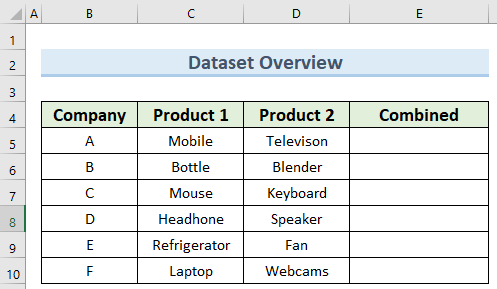
1. Ampersand operatora izmantošana vairāku šūnu apvienošanai
Šajā pirmajā metodē mēs redzēsim, kā izmantot Ampersands operators Excel uz apvienot vairākas šūnas vienā, kas atdalīts ar komatu. Lai to izdarītu, izpildiet tālāk norādītās darbības.
Soļi:
- Vispirms dodieties uz šūnu E5 un ievietojiet šādu formulu:
=C5&", "&D5 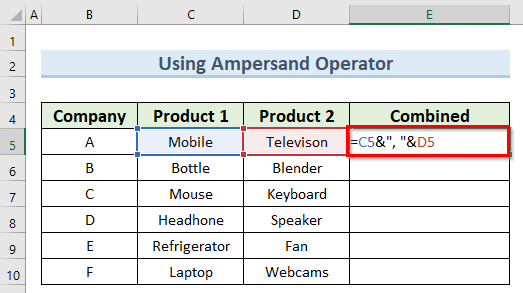
- Tagad nospiediet Ievadiet un nokopējiet šo formulu uz pārējām šūnām.
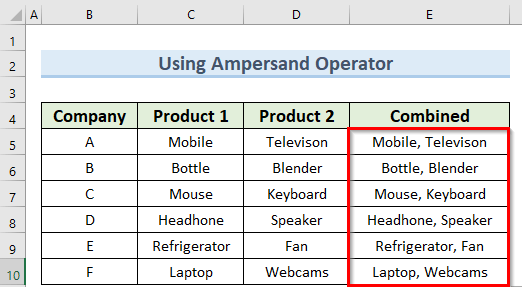
Tādējādi mums būtu jāiegūst vēlamais rezultāts.
2. Apvienojiet vairākas šūnas vienā, izmantojot funkciju CONCATENATE
Funkcija CONCATENATE programmā Excel apvieno vairākas vērtības un atdod rezultātu kā teksta vērtību. Mēs izmantosim šo funkciju, lai apvienot vairākas šūnas vienā, kas atdalīts ar komatu.
Soļi:
- Lai sāktu, divreiz noklikšķiniet uz šūnas E5 un ievadiet tālāk norādīto formulu:
=CONCATENATE(C5,", ",D5) 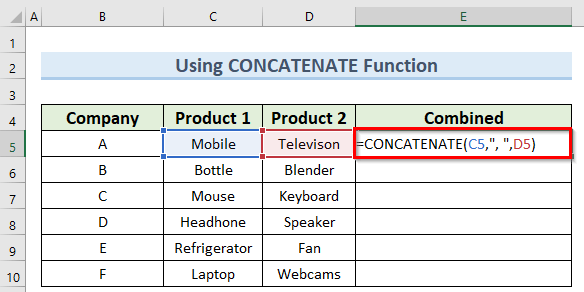
- Pēc tam nospiediet Ievadiet taustiņu un nokopējiet šo formulu, izmantojot Uzpildes rokturis .
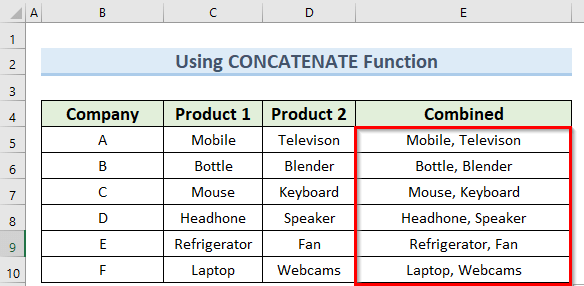
Kā redzat, iepriekš minētā metode ir ļoti ērta arī, lai ātri apvienotu šūnas ar komatu.
3. CONCAT funkcijas piemērošana
CONCAT funkcija programmā Excel darbojas līdzīgi kā iepriekšējā funkcija, taču tā var pieņemt ne tikai atsevišķas vērtības, bet arī atsauces uz diapazonu. Apskatīsim, kā izmantot šo funkciju, lai apvienot vairākas šūnas vienā, kas atdalīts ar komatu.
Soļi:
- Tāpat kā iepriekš, ievietojiet šādā formulā šūnas iekšpusē E5 :
=CONCAT(C5,",",",D5) 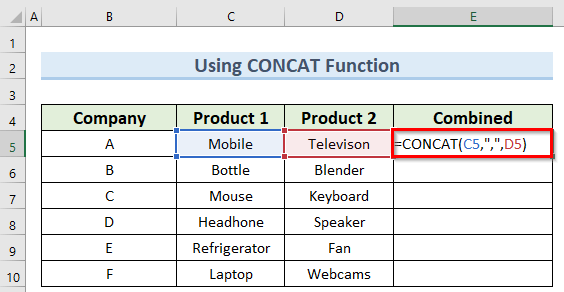
- Pēc tam nospiediet Ievadiet vai noklikšķiniet uz jebkuras tukšas šūnas.
- Visbeidzot, izmantojiet šo formulu pārējās kolonnas šūnās. E .
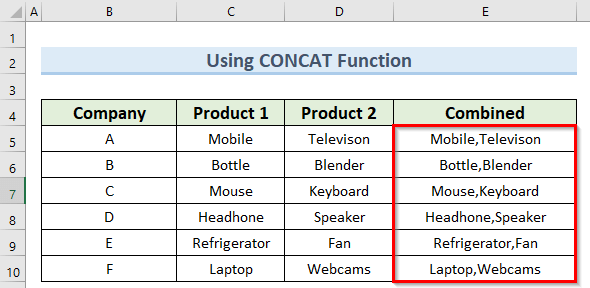
Rezultātā jums būtu jāsaņem vēlamais rezultāts.
4. TEXTJOIN funkcijas izmantošana
TEXTJOIN funkcija programmā Excel var apvienot vairākas vērtības un starp tām pievienot norobežotāju. Tālāk ir aprakstīti soļi, kā izmantot šo funkciju, lai apvienot vairākas šūnas vienā, kas atdalīts ar komatu.
Soļi:
- Vispirms dodieties uz šūnu E5 un ievietojiet šādu formulu:
=TEXTJOIN(", ",1,C5,D5) 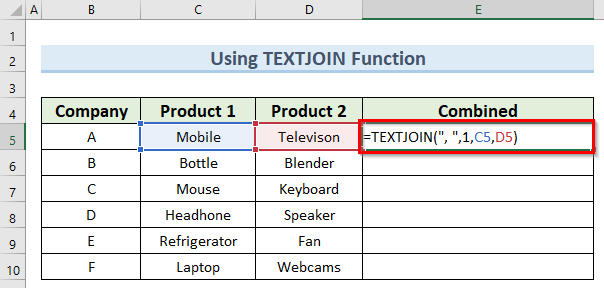
- Pēc tam apstipriniet formulu, nospiežot Ievadiet un nokopējiet šo formulu, velkot Uzpildes rokturis .
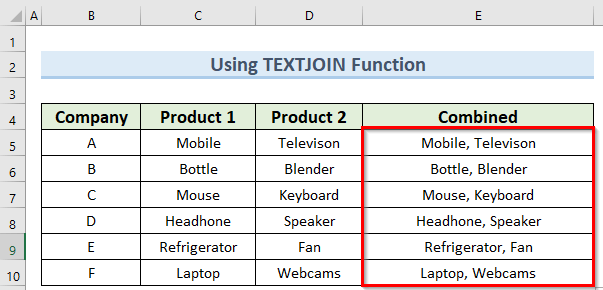
Tātad. TEXTJOIN funkcija ir arī ļoti noderīga, lai apvienotu vairākas šūnas vienā.
5. Izmantojot Excel zibspuldzes aizpildīšanas funkciju, lai apvienotu vairākas šūnas ar komatu
Apskatīsim ātru veidu, kā apvienot vairākas šūnas vienā, kas atdalīts ar komatu, izmantojot Flash Fill funkciju programmā Excel.
Soļi:
- Vispirms ievadiet šūnu vērtību C5 un D5 šūnā starp tiem liekot komatu E5 .
- Tagad atlasiet visas šūnas no E5 uz E10 .
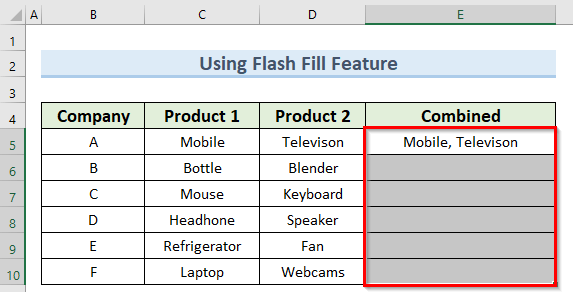
- Pēc tam noklikšķiniet uz Flash Fill saskaņā ar Datu rīki grupa Datu cilne ekrāna augšdaļā.
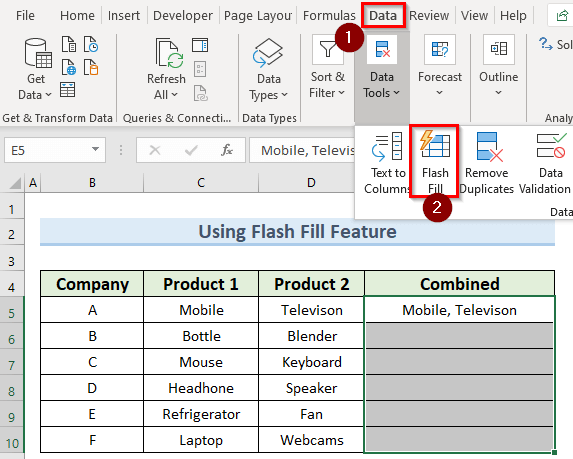
- Līdz ar to Flash Fill funkcija noteiks šūnu modeli E5 un piemēro to arī pārējām šūnām.
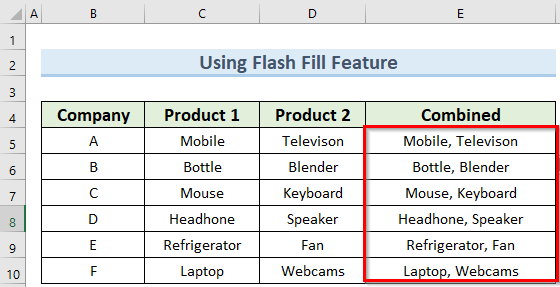
6. VBA izmantošana vairāku šūnu apvienošanai
Ja esat iepazinies ar VBA programmā Excel, tad varat viegli apvienot vairākas šūnas vienā, kas atdalīts ar komatu. Lai to izdarītu, izpildiet tālāk norādītās darbības.
Soļi:
- Lai izmantotu šo metodi, dodieties uz Izstrādātājs cilni un izvēlieties Visual Basic .
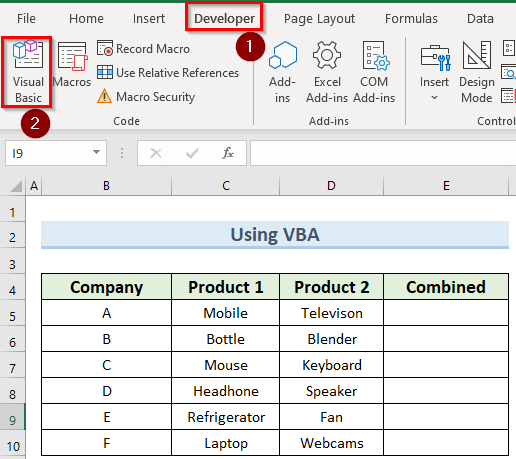
- Tagad atlasiet Ievietot in the VBA logu un noklikšķiniet uz Modulis .
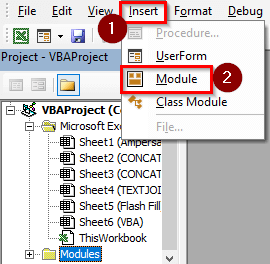
- Pēc tam jaunajā logā ievadiet tālāk redzamo formulu:
Funkcija CombineCells(WorkingRange As Range, Optional Sign As String = ", ") As String Dim Sh_Rng As Range Dim ResultStr As String For Each Sh_Rng In WorkingRange If Sh_Rng.Value " " Then ResultStr = ResultStr & Sh_Rng.Value & Sign End If Next CombineCells = Left(ResultStr, Len(ResultStr) - Len(Sign)) End Function 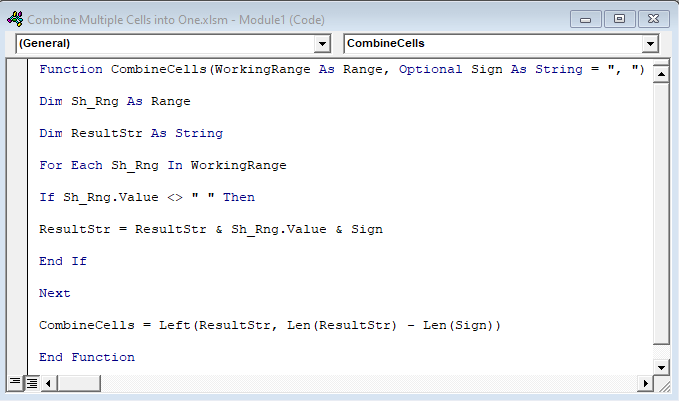
- Tagad dodieties uz šūnu E5 un ievietojiet šādu formulu:
=Combine(C5:D5,",") 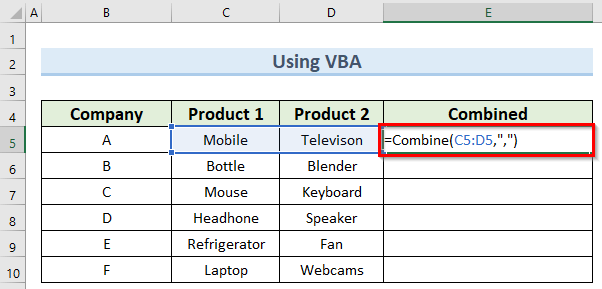
- Pēc tam nospiediet Ievadiet taustiņu un izmantojiet Uzpildes rokturis lai šo pašu darbību veiktu arī citās šūnās.
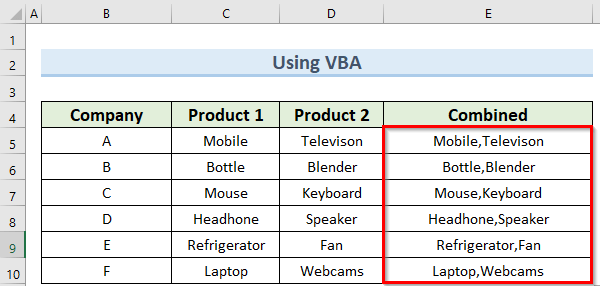
Secinājums
Es ceru, ka jums izdevās piemērot metodes, ko es parādīju šajā pamācībā par to, kā apvienot vairākas šūnas vienā, kas Excel programmā atdalīts ar komatu. Kā redzat, ir diezgan daudz veidu, kā to panākt. Tāpēc prātīgi izvēlieties metodi, kas vislabāk atbilst jūsu situācijai. Ja kādā no soļiem iestrēgstat, iesaku tos iziet vairākas reizes, lai noskaidrotu neskaidrības. Visbeidzot, lai uzzinātu vairāk. Excel metodes, sekojiet mūsu ExcelWIKI Ja jums ir kādi jautājumi, lūdzu, dariet man zināmu komentāros.

